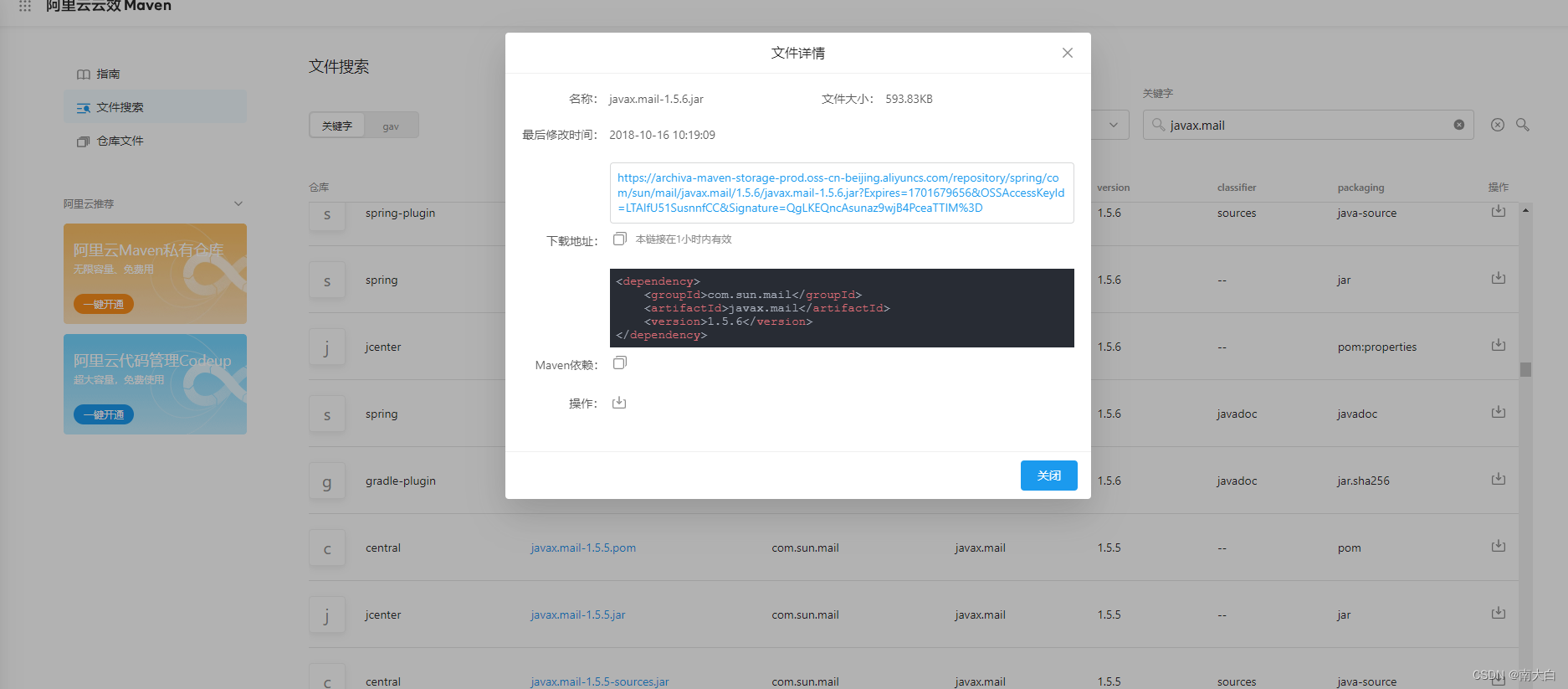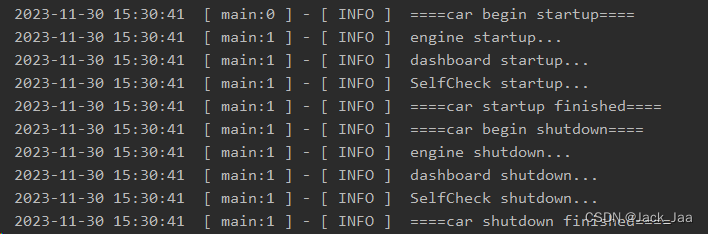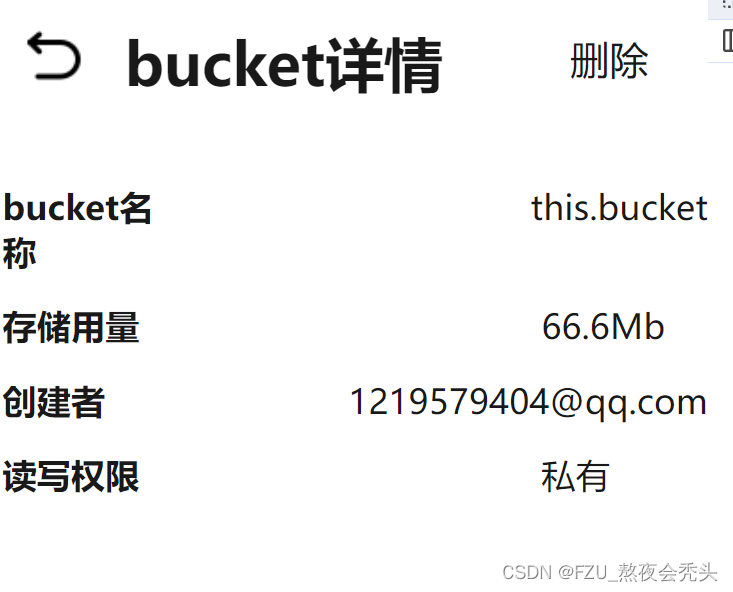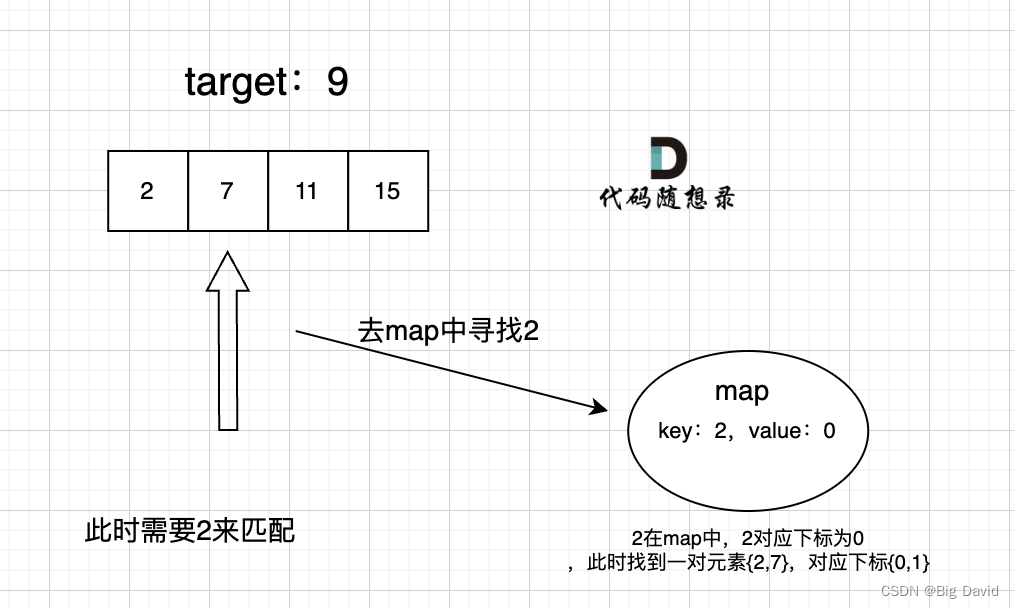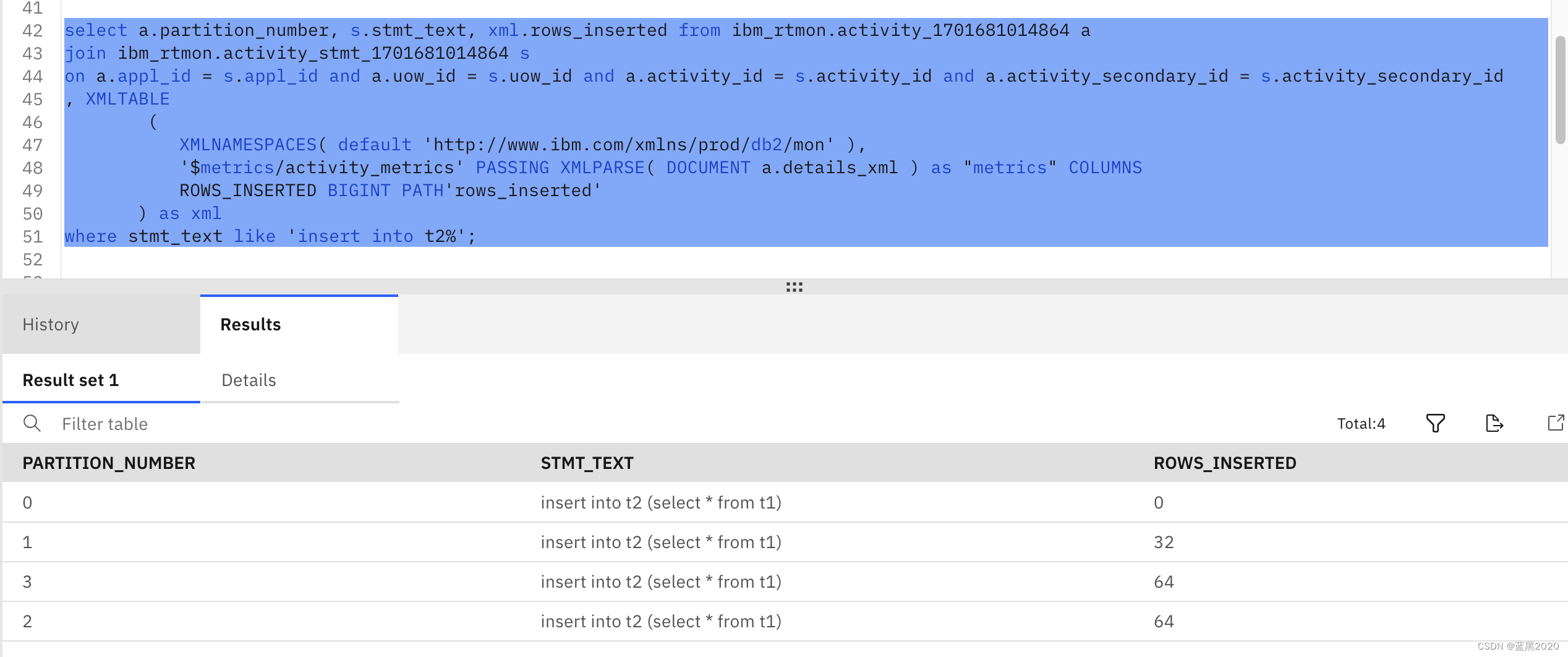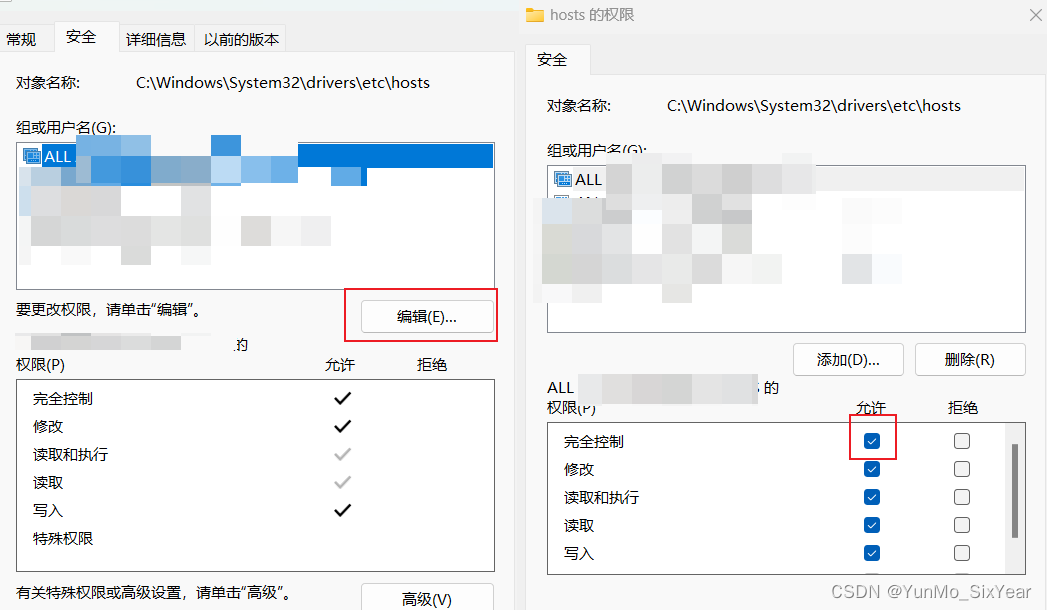目录
Part1: 介绍
Part2: create window
Part2: create window Adv
Part4: Music Play
Part5: 图片加载:
Part1: 介绍
在这篇文章中,我们将学习如何使用PyQt 库创建一个基本的窗口应用程序,并进行一些常见的窗口定制。我们将涵盖以下主题:
1.创建基本窗口
2.设置窗口布局
3.设置窗口名
4.实现窗口的最大化和最小化功能
5.加载图片,播放图片;
6.加载音乐,播放音乐;
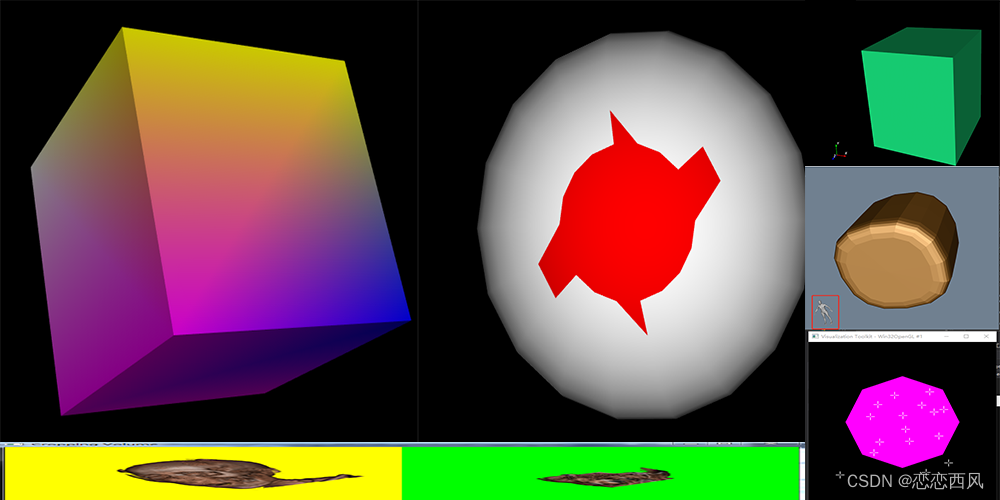
Part2: create window
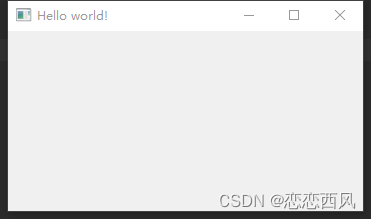
import sys
from PyQt5.QtWidgets import QApplication, QWidget
if __name__ == '__main__':
app = QApplication(sys.argv)
w = QWidget()
w.resize(250, 150)
w.move(300, 300)
w.setWindowTitle('Hello world!')
w.show()
sys.exit(app.exec_())Part2: create window Adv
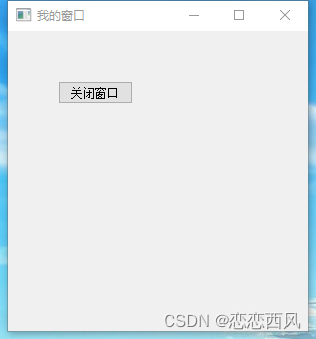
import sys
from PyQt5.QtWidgets import QWidget, QPushButton, QApplication
from PyQt5.QtCore import QCoreApplication
# PyQt5.QtCore 对象模块
# QCoreApplication 控制Qt应用程序的事件循环
class MyWindows(QWidget):
def __init__(self):
super().__init__()
self.MyUi()
def MyUi(self):
# 先把窗口的样式写好
self.setGeometry(300, 300, 300, 300)
self.setWindowTitle("我的窗口")
# 新建一个按钮
btn = QPushButton('关闭窗口', self)
# 按钮点击 clicked 发送信号 ,connect(槽或者方法) 连接到槽 或者方法
btn.clicked.connect(QCoreApplication.instance().quit)
btn.resize(btn.sizeHint())
btn.move(50, 50)
if __name__ == '__main__':
app = QApplication(sys.argv)
w = MyWindows()
w.show()
sys.exit(app.exec_())Part4: Music Play
注意这块要放在线程里
import pygame
pygame.mixer.init()
pygame.mixer.music.load("F:/Andy.mp3")
pygame.mixer.music.play()Part5: 图片加载:
img = QtGui.QImage(path)
thumb = img.scaled(self.label.width(),self.label.height(),Qt.KeepAspectRatio)
return QtGui.QPixmap.fromImage(thumb)效果视频:
msuic-picture-browser
源码下载:

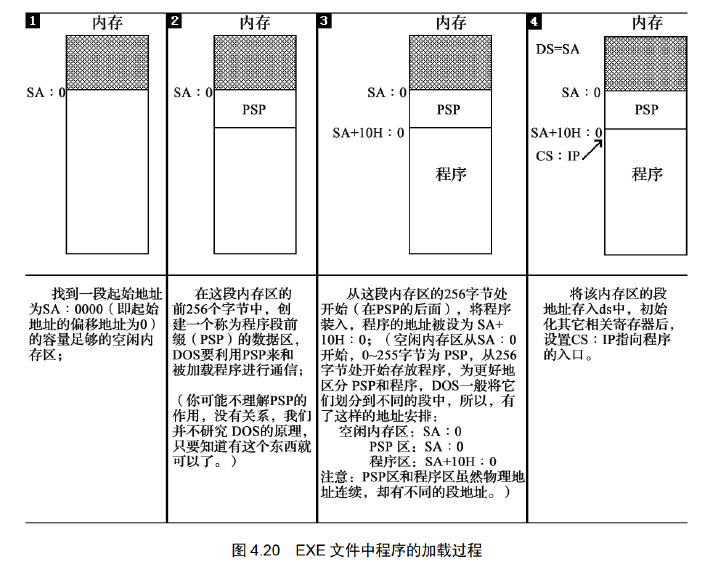
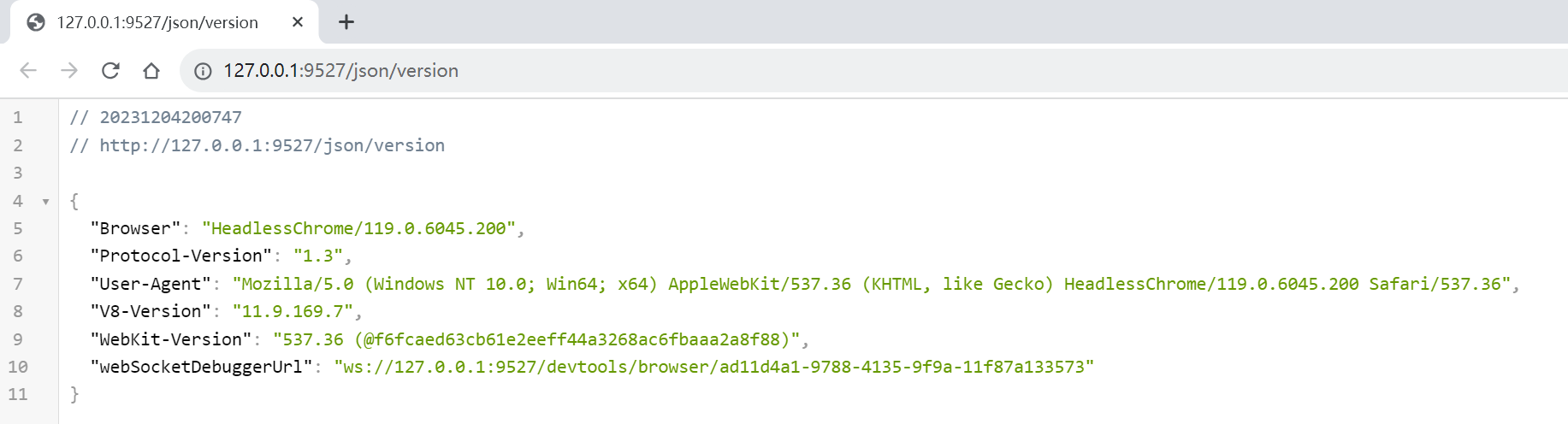

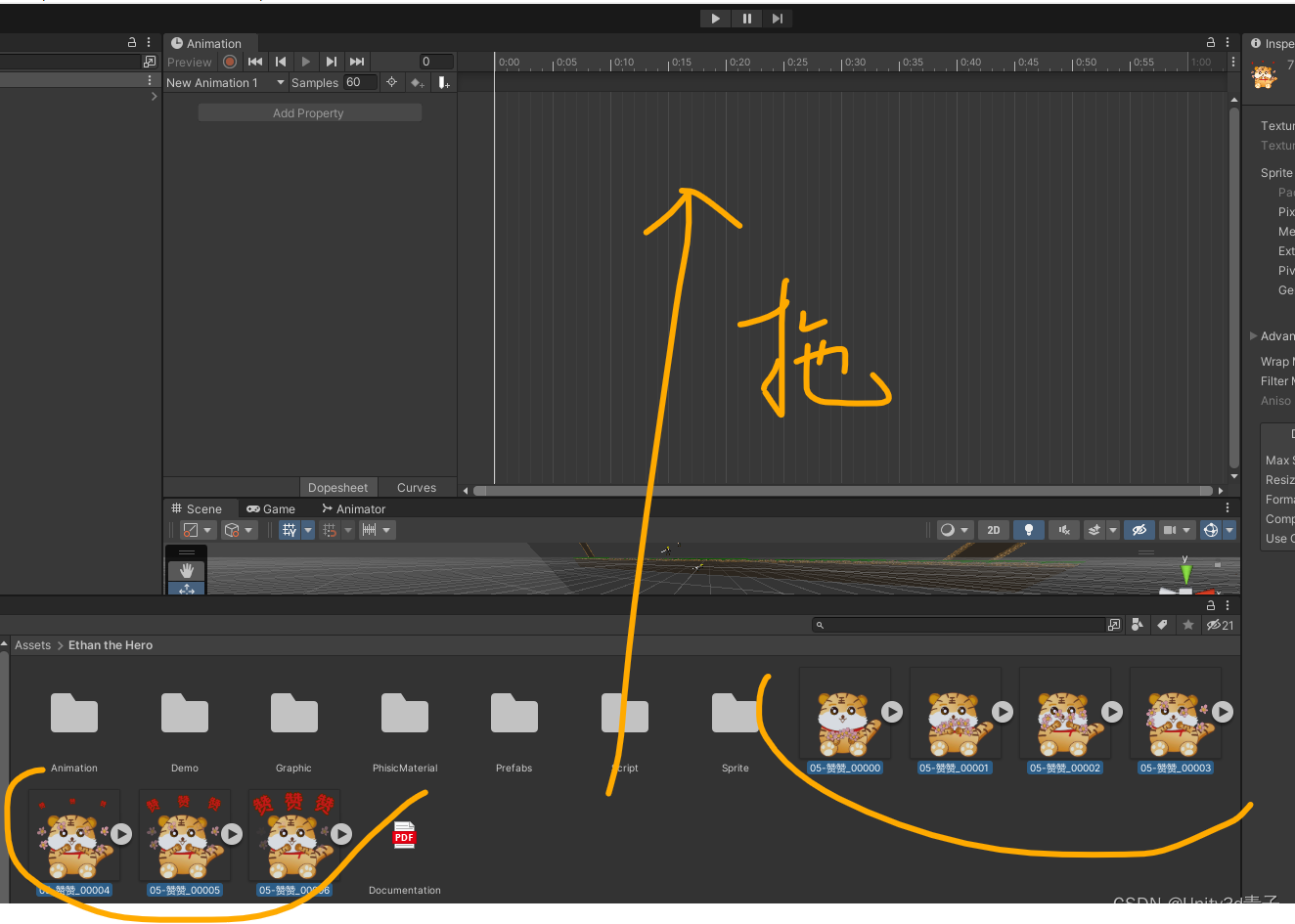
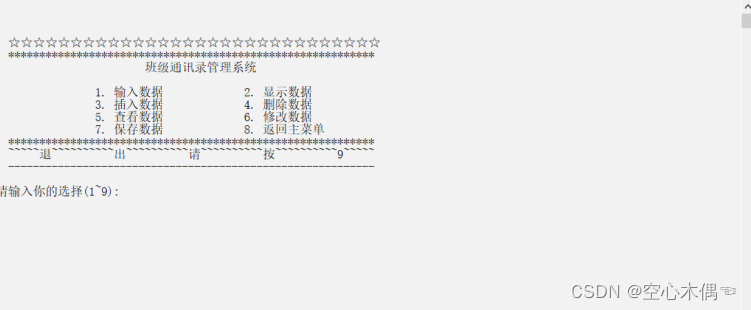
![[leetcode ~二叉树] 模版](https://img-blog.csdnimg.cn/direct/66c7925a4a734ee4b07d2e198fda0ebb.png)